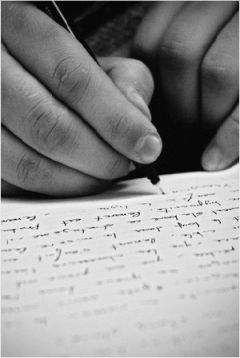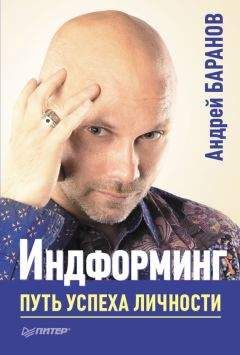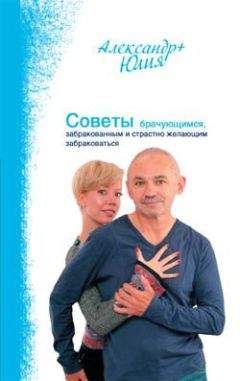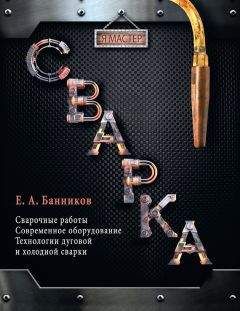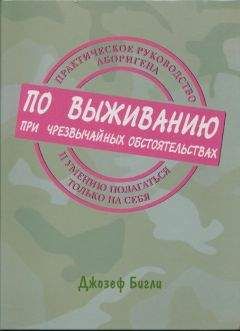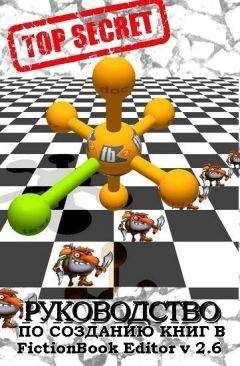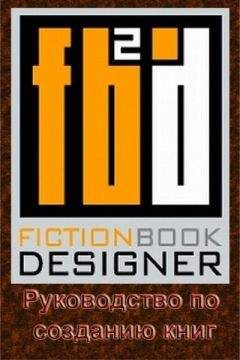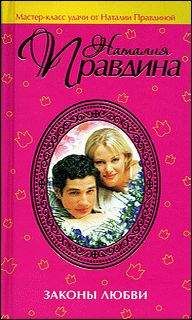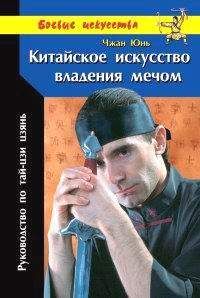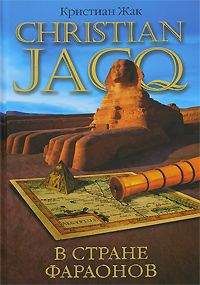Autodesk - AutoCAD 2008. Руководство пользователя
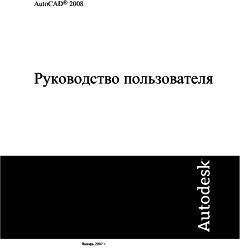
Скачивание начинается... Если скачивание не началось автоматически, пожалуйста нажмите на эту ссылку.
Жалоба
Напишите нам, и мы в срочном порядке примем меры.
Описание книги "AutoCAD 2008. Руководство пользователя"
Описание и краткое содержание "AutoCAD 2008. Руководство пользователя" читать бесплатно онлайн.
■ Откройте Autodesk DWF Viewer. Выберите пункт меню "Файл"→"Открыть". Выберите 3D файл DWF, который необходимо просмотреть.
2. Для печати трехмерного файла DWF выберите в Autodesk DWF Viewer пункт меню "Файл"→"Печать". Для получения дополнительной информации см. справочную систему Autodesk DWF Viewer.
Краткий справочникКоманды
3DДВФ
Создает 3D DWF-файл пользовательской трехмерной модели и отображает ее в программе просмотра DWF
ЭКСПОРТ
Сохранение объектов в файлах различных форматов
ПУБЛ
Системные переменные
3DDWFPREC
Управляет точностью публикации 3D DWF
PUBLISHALLSHEETS
Управление заполнением списка диалогового окна "Публикация" при выполнении команды ПУБЛ
Утилиты
Нет записей
Ключевые слова для команд
Нет записей
Настройка драйвера DWF6
Изменение настроек драйвера публикаций DWF6 ePlot требуется довольно редко. Но если это действительно нужно, то можно воспользоваться окном свойств этого драйвера для оптимизации вывода. Здесь можно настроить глубину цветности, экранное разрешение, сжатие файла, параметры обработки шрифтов, параметры перьев и другие опции. При создании DWF6-файлов используется файл параметров плоттера, определяющий некоторые особенности формата DWF6. Для печати в файлы формата DWF6 необходимо использовать DWF6 ePlot.pc3.
Коротко о создании и редактировании файла параметров DWF6
Модуль публикаций использует только файл параметров плоттера DWF6 ePlot.pc3. Можно либо воспользоваться настройками по умолчанию входящего в стандартную поставку файла параметров плоттера DWF6 ePlot.pc3, либо внести в него изменения, нажав на кнопку "Свойства" в диалоговом окне "Печать". В результате этого открывается редактор рс3-файлов, который позволяет внести непосредственные изменения в файл DWF6 ePlot.pc3. Хотя для использования в команде вывода на печать можно сохранять файлы DWF6 ePlot.pc3 под другими именами, другое имя для команды "Публикация" не подойдет. Все изменения, внесенные в файл DWF6 ePlot.pc3, действуют при выводе на печать или публикаций файлов DWF6, пока параметры DWF6 ePlot.pc3 не будут снова изменены.
ПРИМЕЧАНИЕ. Если планируется внести изменения в файл DWF6 ePlot.pc3, следует вначале создать резервную копию данного файла на тот случай, если впоследствии потребуется вернуться к параметрам по умолчанию. При необходимости исходный файл DWF6 ePlot.pc3 можно восстановить с помощью Мастера установки плоттеров.
Значения этих параметров могут повлиять на размер файла и качество печати в зависимости от содержимого исходного чертежа для файла Design Web Format™ (DWF™). При редактировании файла параметров DWF6 ePlot.pc3 могут устанавливаться следующие параметры:
■ глубина цветности
■ экранное разрешение
■ режимы сжатия
■ режимы включения в файл и обработки шрифтов
■ цвет фона
■ параметры виртуальных перьев и узоров
■ режим включения в файл информации о слоях
■ режим включения в файл контура границ листа
■ режим включения образца для просмотра
ПРИМЕЧАНИЕ. Если планируется вывод DWF-файлов на печать, необходимо устанавливать в них белый цвет фона. Если задан черный цвет фона, то объекты, имеющие цвет с номером 7, печатаются белыми. При других цветах фона эти же объекты печатаются черным цветом.
Создание файла параметров плоттера для вывода в файл DWF
1. Выберите пункт меню "Файл"→"Диспетчер плоттеров".
2. Дважды нажмите кнопку мыши на ярлыке "Мастер установки плоттеров".
3. На страничке "Установка плоттера — Введение" нажмите "Далее".
4. На страничке "Установка плоттера — Начало" выберите "Мой компьютер". Нажмите "Далее".
5. На страничке "Модель плоттера" в списке "Производители" выберите "Autodesk ePlot (DWF)". В списке "Модели" выберите нужный тип создаваемого DWF6 ePlot-файла. Нажмите "Далее".
6. (Не обязательно) Если необходимо импортировать уже существующую конфигурацию плоттера, на странице "Импорт PCP или PC2" нажмите "Импорт файла". Выберите файл PCP или PC2 для импорта. Нажмите кнопку "Импорт".
7. Нажмите "Далее".
8. На страничке "Порты" установить переключатель в положение "Вывод в файл". Нажмите "Далее".
9. На странице "Имя плоттера" введите имя файла параметров плоттера. Нажмите "Далее".
10. На страничке "Окончание" нажмите кнопку "Готово". Создается новый PC3-файл параметров плоттера.
ДИСППЕЧ
Задание или модификация параметров печати в файлы DWF
1. Выберите пункт меню "Файл"→"Печать".
2. В области "Принтер/плоттер" в списке "Имя" диалогового окна "Печать" выберите устройство печати DWF. Нажмите кнопку "Свойства".
3. В диалоговом окне "Редактор параметров плоттера" на вкладке "Устройство и документ" выделите элемент "Дополнительные свойства" в зоне структуры свойств.
4. Нажмите кнопку "Дополнительные свойства".
5. В диалоговом окне "Свойства DWF6 ePlot" выберите необходимые параметры. Нажмите "OK".
6. В диалоговом окне "Редактор параметров плоттера" нажмите "OK".
7. В диалоговом окне "Изменения в файле параметров плоттера" выберите одну из описанных ниже опций. Затем нажмите "OK".
■ "Применить изменения только к текущему чертежу" — если изменение параметров является разовым и не должно сохраняться для последующего использования.
■ "Сохранить изменения в следующем файле" — если необходимо пользоваться измененными параметрами и в дальнейшем.
8. В списке "Папка" диалогового окна "Поиск файла печати" выберите папку для сохранения файла DWF и нажмите "Сохранить". Нажмите "OK".
Стандартная
ПЕЧАТЬ
Задание глубины цветности при печати в файлы DWF
1. Выберите пункт меню "Файл"→"Печать".
2. В области "Принтер/плоттер" в списке "Имя" выберите устройство печати DWF. Нажмите кнопку "Свойства".
3. В диалоговом окне "Редактор параметров плоттера" перейти на вкладку "Устройство и документ" и развернуть вложенный список пункта "Графика" в окне дерева.
4. Нажмите элемент "Векторная графика".
5. В области "Глубина цветности" укажите глубину цветности. Нажмите "OK".
6. В диалоговом окне "Изменения в файле параметров плоттера" выберите одну из описанных ниже опций. Затем нажмите "OK".
■ "Применить изменения только к текущему чертежу" — если изменение параметров является разовым и не должно сохраняться для последующего использования.
■ "Сохранить изменения в следующем файле" — если необходимо пользоваться измененными параметрами и в дальнейшем.
7. В списке "Папка" диалогового окна "Поиск файла печати" выберите папку для сохранения файла DWF и нажмите "Сохранить". Нажмите "OK".
Стандартная
ПЕЧАТЬ
Краткий справочникКоманды
ПАРАМЛИСТ
Управление параметрами компоновки, устройством печати, форматом бумаги и другими настройками для каждого нового листа
ПЕЧАТЬ
Вывод чертежа на плоттер, принтер или в файл
ДИСППЕЧ
Вызов Диспетчера плоттеров, в котором можно добавить или изменить конфигурацию плоттера
Системные переменные
Нет записей
Утилиты
Нет записей
Ключевые слова для команд
Нет записей
Задание экранного разрешения DWF-файлов
Можно установить значение разрешения для векторных и растровых изображений при создании DWF6-файлов. Чем больше значение разрешения, тем выше точность отображения объектов, но в то же время тем больше размер файла.
ПРЕДУПРЕЖДЕНИЕ. Значение разрешения растрового изображения и градиентного разрешения не может превышать значение векторного разрешения.
В следующем списке отображаются значения векторного разрешения и разрешения растрового изображения по умолчанию.
■ Векторное разрешение: 1200 т/д
■ Настраиваемое векторное разрешение: 40000 т/д
■ Градиентное разрешение: 200 т/д
■ Настраиваемое градиентное разрешение: 200 т/д
■ Разрешение цветного и полутонового изображения: 200 т/д
■ Настраиваемое разрешение цветного и полутонового изображения: 200 т/д
■ Разрешение черно-белого изображения: 400 т/д
■ Настраиваемое разрешение черно-белого изображения: 400 т/д
При создании файла DWF, предназначенного для вывода на печать, установленное значение разрешения для этого файла должно совпадать с разрешением устройства печати. Высокие разрешения (более 2400 т/дюйм) предназначены для просмотра чертежей. Например, при создании DWF-файлов чертежей с большим числом элементов, таких как топографическая карта большого региона, рекомендуется задавать более высокое разрешение для качественной детализации. Очень большие значения разрешения (более 40000 т/д) приводят к созданию файлов очень большого размера. Не следует устанавливать такие значения без крайней необходимости. При увеличении значения разрешения увеличивается качество изображения, но уменьшается скорость печати и возрастают требования к объему оперативной памяти.
Подписывайтесь на наши страницы в социальных сетях.
Будьте в курсе последних книжных новинок, комментируйте, обсуждайте. Мы ждём Вас!
Похожие книги на "AutoCAD 2008. Руководство пользователя"
Книги похожие на "AutoCAD 2008. Руководство пользователя" читать онлайн или скачать бесплатно полные версии.
Мы рекомендуем Вам зарегистрироваться либо войти на сайт под своим именем.
Отзывы о " Autodesk - AutoCAD 2008. Руководство пользователя"
Отзывы читателей о книге "AutoCAD 2008. Руководство пользователя", комментарии и мнения людей о произведении.